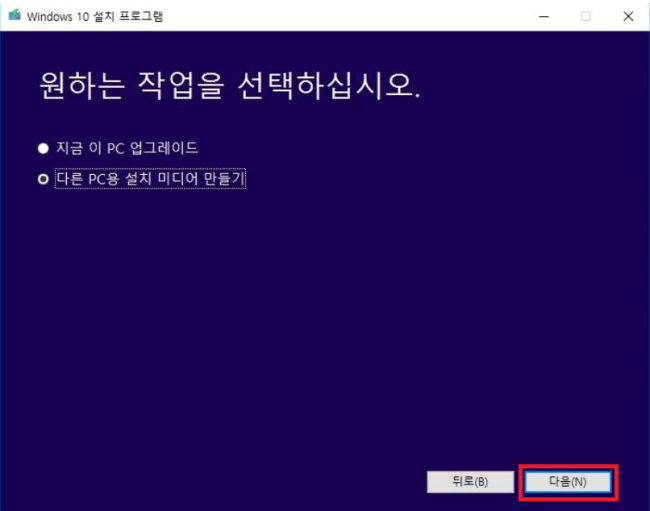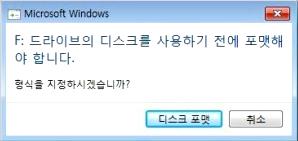네트워크 드라이브에 휴지통이 없으면 데이터 복구가 매우 어려워집니다. 특히 휴지통이 있는 로컬 컴퓨터 하드 드라이브에서 삭제된 파일을 복구하는 것과 비교할 때 더욱 그렇습니다. 다행히도 기술이 발전하여 이제 불가능해 보이는 상황에서도 쉽게 데이터를 복구할 수 있도록 특별히 설계된 타사 소프트웨어가 있습니다. 이 글의 주요 목적은 네트워크 드라이브에서 삭제된 파일을 복구하는 방법에 대해 알려드리는 것입니다. 이 글은 네트워크 드라이브의 데이터 복구 방법을 찾는 과정을 끝내줄 수 있도록 보장되는 총 4가지 방법으로 구성되어 있습니다. 또한 네트워크 드라이브에서 삭제된 파일이 어디로 가는지와 가장 자주 묻는 질문에 대해서도 살펴볼 것입니다.

파트 1: 네트워크 드라이브에서 삭제된 파일은 어디로 가나요?
네트워크 드라이브(T)가 (E) 드라이브의 폴더를 가리키는 사용자는 나중에 그의 네트워크에서 공유되는 폴더에서 파일을 실수로 삭제한 것을 깨닫게 되었습니다. 그는 파일을 복원하기 위해 급히 휴지통으로 이동했지만 놀랍게도 파일이 없었습니다. 그래서 삭제된 파일은 어디로 갔을까요? 그는 삭제된 파일을 어떻게 복구할 수 있습니까? LAN( 내의 스토리지 장치는 홈이나 업무 환경에서 종종 네트워크 드라이브라고 불립니다. 외장 하드 드라이브, NAS 장치, 네트워크에 연결된 컴퓨터 중 하나 또는 서버에 찾을 수 있습니다.
사용자가 네트워크 드라이브 공유 폴더에서 파일을 선택한 후 키보드의 "삭제" 키를 누르면 Windows가 자동으로 네트워크 운영 시스템에 파일을 삭제하도록 신호를 보냅니다. 삭제는 Windows에서 수행하지 않았기 때문에 삭제된 파일은 휴지통에 표시되지 않습니다. 따라서 사용자가 이러한 파일을 복구할 수 있는 유일한 방법은 이 글의 다음 섹션에서 확인할 수 있습니다.
파트 2: 네트워크 드라이브 공유 폴더에서 삭제된 파일 복구
좋은 소식은 네트워크 드라이브에서 데이터 복구가 가능하다는 것입니다. 그리고 네트워크 드라이브에서 삭제된 파일을 복구하는 방법은 다음과 같습니다.
해결책 1: 이전 버전을 복원하여 네트워크 드라이브에서 삭제된 파일 복구
파일의 이전 버전을 복원하는 것은 파일을 복구하는 가장 쉬운 방법 중 하나입니다. 특히 파일이 웹 드라이브 또는 홈에서 덮어씌워진 경우 더욱 그렇습니다. 이전 버전을 복원하여 파일을 복구하는 단계는 다음과 같습니다.
파일의 이전 버전을 복원하는 것은 특히 웹 드라이브나 홈에서 파일이 덮어쓰여진 경우에는 해당 파일을 복구하는 가장 쉬운 방법 중 하나입니다. 아래는 이전 버전을 복원하여 파일을 복구하는 단계입니다.
Step 1: 파일 위에 커서를 놓고 마우스 오른쪽 버튼을 클릭합니다.
Step 2: "이전 버전 복원"을 클릭합니다
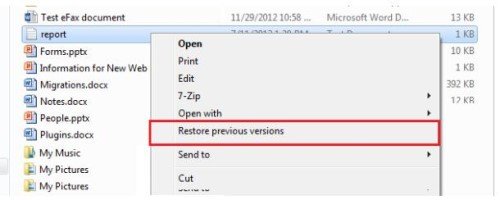
Step 3: "이전 버전" 탭 아래에서 복원하려는 버전이 있는 날짜를 선택합니다. 사용자는 올바른 버전을 식별하기 위해 다른 파일을 열 수 있음에 유의하세요.
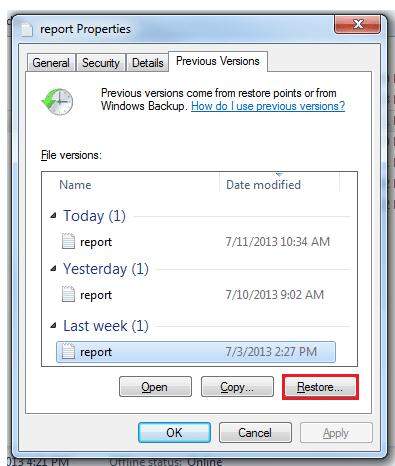
Step 4:"복원"을 클릭하여 파일을 이전 버전으로 대체합니다. "복원"을 클릭하는 대신 "복사"를 클릭하여 원하는 파일 버전을 안전한 위치로 복사할 수도 있습니다.
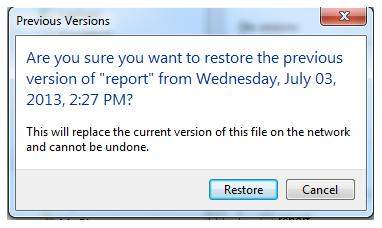
Step 5: 다음 창에서 안전한 위치를 선택한 다음 "복사"를 클릭하여 진행합니다.
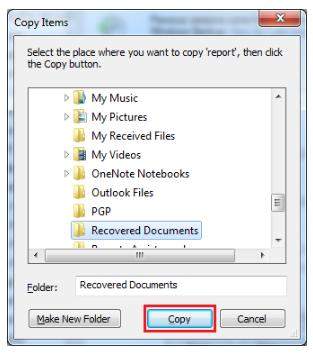
해결책 2: 원격 컴퓨터의 휴지통을 통해 네트워크 드라이브에서 삭제된 파일 복구
공유 네트워크에서 원격 컴퓨터는 리드 컴퓨터입니다. 그리고 리드 컴퓨터의 휴지통은 공유 네트워크에서 삭제된 모든 파일을 찾을 수 있는 곳입니다. 휴지통에서 파일을 원래 위치에 복원하려면 파일을 마우스 오른쪽 버튼으로 클릭하고 "복원"을 클릭합니다. 이렇게 하면 네트워크 공유 폴더의 원래 위치에 파일이 저장됩니다.
해결책 3: 소프트웨어를 사용하여 네트워크 드라이브에서 삭제된 파일 복구
네트워크 드라이브에서 삭제된 파일을 복구하기 위한 제3자 소프트웨어가 있으며 일부는 무료이며 일부는 구매가 필요합니다. 그러나 다음과 같은 이유로 Tenorshare 4DDiG 데이터 복구 소프트웨어 사용을 권장합니다:
- 문서, 사진, 오디오, 비디오 등 1000개 이상의 파일 유형을 복구할 수 있습니다.
- 데스크톱, 노트북뿐만 아니라 외장/내장 드라이브, SD 카드, USB 플래시 드라이브 등에서 손실된 데이터를 복구할 수 있습니다.
- 포맷, 실수로 삭제, 손상 등으로 인해 손실된 파일을 복구할 수 있습니다.
Tenorshare 4DDiG 데이터 복구 소프트웨어 사용과 관련된 단계는 이해하기 쉽습니다. 아래에서 찾아볼 수 있습니다.
안전한 다운로드
안전한 다운로드
- 4DDiG 소프트웨어를 다운로드하고 설치한 후 실행하고, 그런 다음 누락된 파일이 있는 네트워크 드라이브 공유 폴더를 선택합니다. "시작"을 클릭하여 진행합니다. 드라이브를 스캔하기 전에 특정 파일 유형을 지정하면 시간을 절약하고 검색을 쉽게 할 수 있습니다.
- 소프트웨어는 네트워크 드라이브를 스캔하여 누락된 데이터를 검색합니다. 검색 중 언제든지 원하는 파일을 발견한 후 프로세스를 중지하거나 일시 중지할 수 있습니다. 스캔 결과는 RAW 파일, 손실된 위치, 삭제된 파일, 태그 파일 및 기존 파일과 같은 카테고리로 나누어 "트리 뷰"에 표시됩니다. "파일 뷰"로 전환하면 오디오, 사진, 비디오, 이메일, 문서 등과 같은 파일 유형을 볼 수 있습니다.
- 스캔 결과를 검사하여 누락된 파일이 복구되었는지 확인합니다. 그런 다음 이를 안전한 위치에 복구합니다. 무엇보다도 복구된 파일을 손실한 원래 위치에 동일하게 저장하지 않도록 주의해야 하며 덮어쓰기와 영구적인 파일 손상을 피해야 합니다.
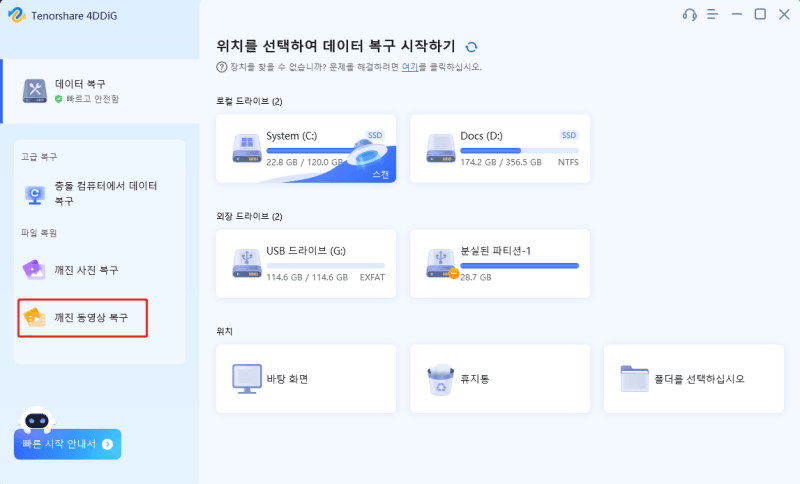


해결책 4: Windows 10 내장 도구를 사용하여 네트워크 드라이브에서 삭제된 파일 복구하기
네트워크 드라이브에서 파일을 삭제하기 전에 백업 및 복원 도구를 사용하여 네트워크 드라이브의 파일을 백업한 경우 네트워크 드라이브에서 완전히 복구할 수 있습니다. 백업 및 복원 도구를 사용하여 삭제된 파일을 복구하는 단계는 다음과 같습니다.
Step 1: 작업 표시줄의 검색 창에 "백업"을 입력합니다. "백업 설정"을 클릭한 다음 다음 창에서 "백업 및 복원"을 클릭합니다.
Step 2: "내 파일 복원"을 클릭하여 네트워크 드라이브에서 삭제된 파일을 복구합니다
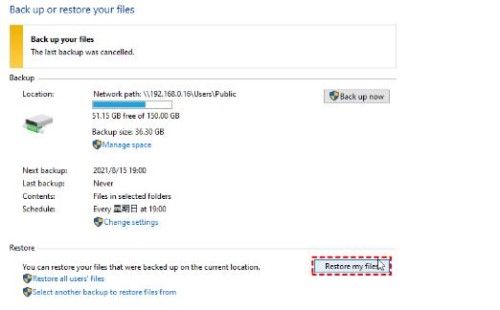
Step 3: 다음 창에서 "폴더 찾기", "파일 찾기" 또는 "검색"을 클릭하여 복원하려는 파일 또는 폴더를 찾습니다. 파일 또는 폴더를 선택한 다음 "다음"을 클릭하여 계속합니다.
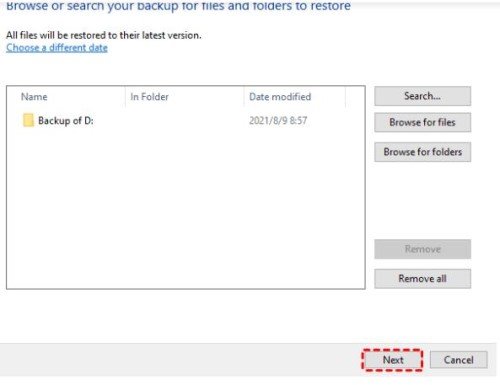
Step 4: 복구된 파일을 저장하려면 "다음 위치에" 또는 "원래 위치에"를 선택합니다. "복원"을 클릭하여 보류 중인 작업을 계속합니다.
네트워크 드라이브 복구에 대해서 자주 묻는 질문:
네트워크 공유에서 삭제된 파일을 어떻게 복구하나요?
공유된 네트워크의 컴푸터 휴지통에서 삭제된 파일을 찾을 수 있습니다. 이 파일들을 복구하려면 파일을 마우스 오른쪽 버튼으로 클릭하고 "복원"을 선택하여 원래 위치로 보냅니다. 이 작업 후 파일이 네트워크 공유 폴더인 원래 위치로 돌아왔는지 확인합니다.
네트워크 드라이브에 휴지통이 있나요?
아니요, 네트워크 드라이브에는 휴지통이 없습니다. 이로 인해 로컬 컴퓨터 하드 드라이브와 달리 네트워크 공유 폴더에서 삭제된 데이터를 복원하기가 매우 어렵습니다. 이 글에서는 네트워크 드라이브에 휴지통이 없기 때문에 사용자가 네트워크 드라이브에서 삭제된 파일을 복구할 수 있는 몇 가지 방법을 설명했습니다.
결론
위의 정보를 통해 네트워크 드라이브 공유 폴더에서 삭제된 파일을 쉽게 복구하는 방법과 네트워크 드라이브에서 삭제된 엑셀 파일을 복구하는 방법을 알 수 있어야 합니다. 그리고 파일을 성공적으로 복구했다면, 그것은 좋은 일입니다. 그러나 네트워크 드라이브에서 삭제된 파일에 쉽게 액세스할 수 있도록 미리 준비하는 것이 좋습니다. 이러한 준비는 백업의 형태로 제공됩니다. 컴퓨터에서 파일을 잃어버리는 것은 항상 성가신 일이지만, 세상의 끝은 아닙니다. 로컬 하드 드라이브 또는 네트워크 공유 폴더에서 손실된 파일은 다양한 방법을 통해 항상 복구할 수 있지만 가장 효율적인 방법은 Tenorshare 4DDiG 데이터 복구 소프트웨어와 같은 제3자 소프트웨어를 사용하는 것입니다. 이 소프트웨어 역시 강력히 추천됩니다.